控件名称不可用 禁用增强保护模式 Internet Explorer浏览器增强保护模式的关闭方法
更新时间:2023-08-23 14:06:00作者:yang
控件名称不可用 禁用增强保护模式,在使用Internet Explorer浏览器时,我们可能会遇到一些问题,比如控件名称不可用或者需要关闭增强保护模式,控件名称不可用的情况下,我们无法正常操作一些网页上的按钮或者输入框,这给我们的浏览体验带来了一定的困扰。而增强保护模式,虽然能够提高浏览器的安全性,但有时也会限制我们的操作。了解如何禁用增强保护模式以及解决控件名称不可用的问题,对于使用Internet Explorer浏览器的用户来说是非常重要的。接下来我们将介绍一些关闭增强保护模式和解决控件名称不可用问题的方法,希望能对大家有所帮助。
具体步骤:
1.启动WIN10操作系统,点击任务栏"Internet explorer"按钮

2.选择浏览器主页图标
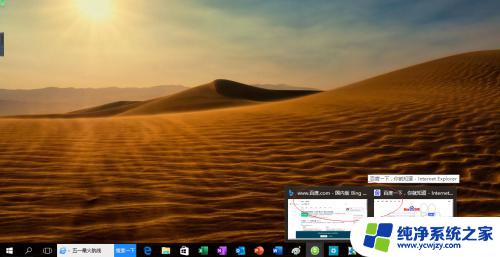
3.唤出"Internet explorer"程序窗口,点击工具栏"工具"按钮
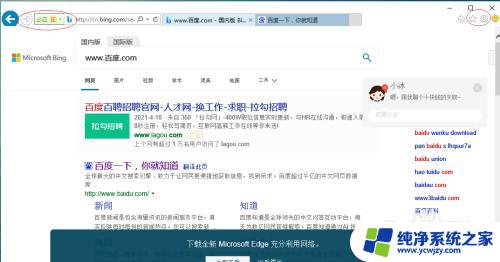
4.弹出下拉菜单选择"Internet 选项"项
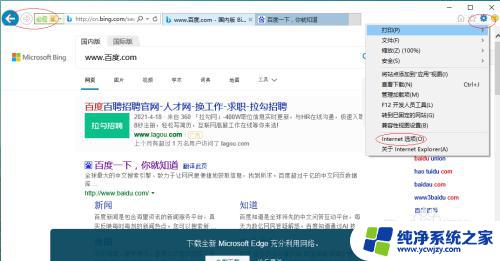
5.选择对话框中的"高级"标签,如图所示
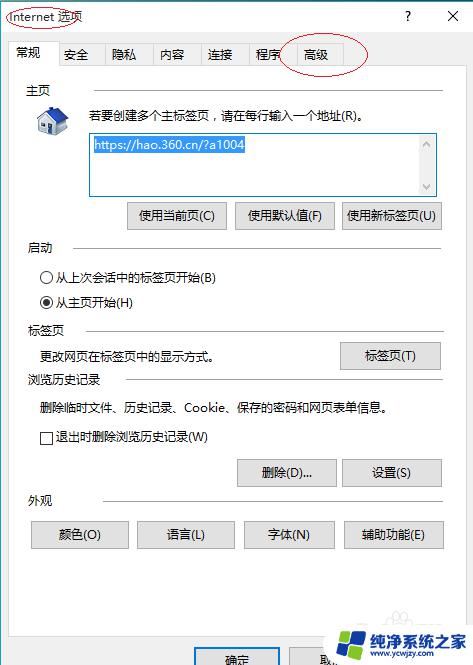
6.取消勾选"启用增强保护模式"复选框,本拉到此感谢朋友们的关注
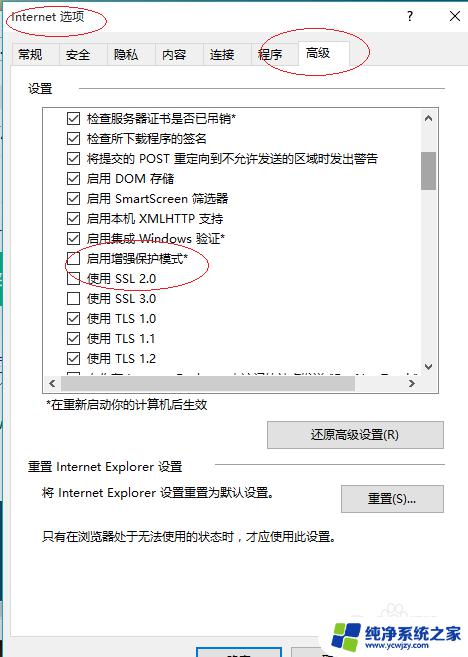
以上是关于控件名称不可用、禁用增强保护模式的全部内容,如果您遇到了类似的问题,可以按照上述方法进行解决。
控件名称不可用 禁用增强保护模式 Internet Explorer浏览器增强保护模式的关闭方法相关教程
- 2345护眼模式怎么关闭 2345手机浏览器护眼模式关闭方法
- dell电池保护模式怎么关闭 如何关闭戴尔电脑的电池保护模式
- 戴尔笔记本电脑电池保护模式怎么关闭 戴尔笔记本如何关闭电池的保护模式
- vivo手机护眼模式怎么关闭? 关闭VIVO手机的护眼模式属性
- 微信怎么关闭保护模式
- qq怎么关闭保护模式
- 华为电脑电池保护模式怎么关闭 充电宝如何取消充电保护模式
- word关闭护眼模式 护眼模式怎么关掉
- 联想笔记本电池保护模式怎么关闭 怎样关闭联想笔记本的电池保护系统
- 怎么关闭畅读模式qq浏览器 QQ浏览器小说畅读模式关闭方法
- 如何删除桌面上的小艺建议
- 为什么连接不上airpods
- 小米平板怎么连接电容笔
- 如何看电脑是百兆网卡还是千兆网卡
- 省电模式关闭
- 电脑右下角字体图标不见了
电脑教程推荐
win10系统推荐